riavvio
riavvioiOS, un attacco Wi-Fi manda in loop i dispositivi

Nel corso delle ultime ore è stato scovato un nuovo attacco alla piattaforma iOS capace di costringere iPhone e iPad al continuo riavvio sfruttando unicamente la rete Wi-Fi. A scovare la problematica sono stati i ricercatori di Skycure che hanno inoltre […]Continua a leggere
Reboot Restore Rx, ripristinare il computer riavviandolo
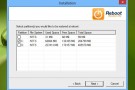
Quando un computer viene utilizzato da più utenti per l’amministratore la sua gestione potrebbe diventare un vero e proprio problema. La maggior parte di voi lettori di Geekissimo che si ritrova a dover condividere il proprio PC anche con altri […]Continua a leggere
JumpControl: controllare lo spegnimento del computer, il riavvio del sistema e molto altro ancora direttamente dalla taskbar di Windows 7
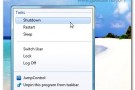
Per tutti coloro che amano destreggiarsi in modo pratico, veloce e senza troppe complicazioni in Windows 7, ecco in arrivo un interessante applicativo mediante cui gestire al meglio quelle che sono le funzioni di controllo basilari relative al proprio OS […]Continua a leggere
Cache My Work, ovvero come ripristinare automaticamente l’area di lavoro dopo aver riavviato Windows
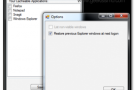
In seguito all’installazione di un dato programma, all’applicazione di eventuali modifiche all’OS o comunque sia dopo l’esecuzione di particolari operazioni al PC, una tra le operazioni eseguite più di frequente è senz’altro il riavvio del sistema, inevitabile in talune circostanze […]Continua a leggere
Preveniamo lo spegnimento o il riavvio automatico del sistema con ShutDownGuard
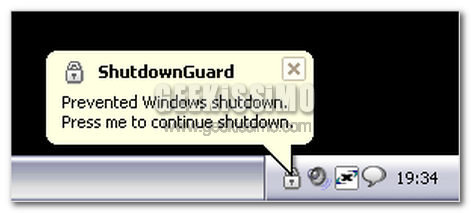
Incredibile ma vero! Personalmente mi da sempre fastidio quando il Computer si riavvia automaticamente sotto comando di una qualche “applicazione”, come ad esempio gli aggiornamenti automatici. Al termine di questi infatti ci viene chiesto continuamente di riavviare (mi riferisco principalmente […]Continua a leggere
Windows Vista Service Pack 2 risolverà il problema del “riavvio fallito”? A confermarlo è Microsoft stessa.
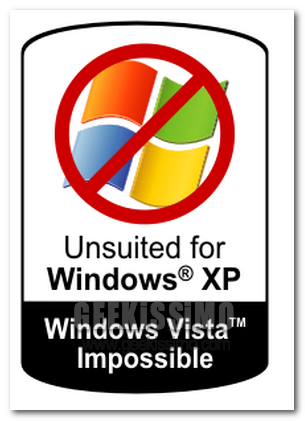
Con l’arrivo del Service Pack 1 in Vista, sembrava fosse giunta la perfezione ma non è affatto così. Anzi sono stati molti e lo sono tutt’ora, i problemi riscontrati dagli utenti di questo Sistema Operativo che prometteva di perfezionarsi ulteriormente […]Continua a leggere
Cerchiamo di risolvere i riavvii continui dopo l’installazione del Service Pack 3
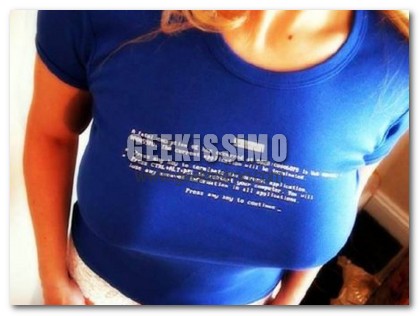
Come più volte detto Windows XP SP3 ha portato problemi per alcuni utenti, ecco perché per cercare di prevenire il sorgere di questi errori, ho scritto qualche giorno fa di cosa fare prima di installare il Service Pack 3. Ora, […]Continua a leggere



